Safari - # -, hogyan kell változtatni az alapértelmezett kereső, Linx - megoldások a szakemberek
Safari -, hogyan kell változtatni az alapértelmezett keresőmotort

A kedvenc böngésző Apple felhasználók - Safari csak 3 keresők: Google, a Yahoo és a Bing. További keresők nem lehet hozzáadni, bár néha tényleg szükség van a kereső a Yandex. Keresés az Amazon, az eBay, vagy csak változtatni a kereső google.ru. a google.com vagy google.com.ua. Mivel a Google nem mindig helyesen választja ki a régióban. Ebben a cikkben leírják, hogy egy egyszerű egérkattintással, hogy adjunk egy kereső kedvenc böngésző a Safari. Add a kereső, vagy módosíthatja a meglévő eszköz segít nekünk, hogy «GLIMS» mely ingyenesen terjesztett.
2) újraindítása Safari.
3) lépés Safafi-> Beállítások-> GLIMS erre a célra a bal felső sarokban kattintson Safari-> Beállítások és menj vkladochku «GLIMS»:
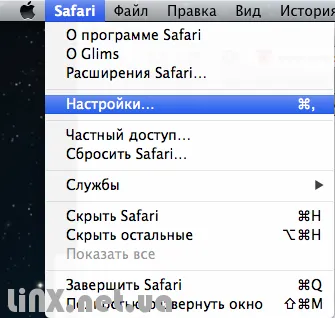
4) Kattintson a "List of keresők":
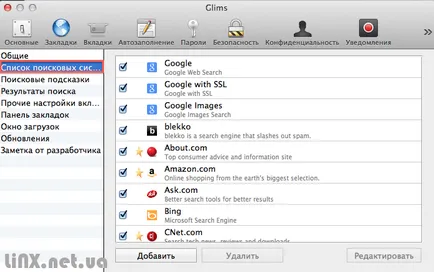
5) Az alapértelmezett GLIMS magában elég sok keresők, ami a legtöbb esetben nincs szükség, így povyklyuchayte felesleges keresőmotorok eltávolításával a kullancs tőlük
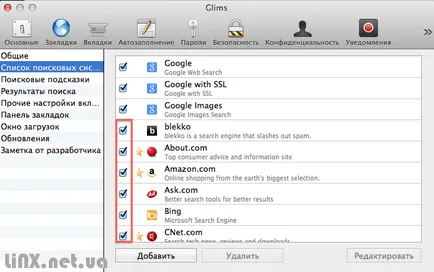
6) Most itt az ideje, hogy tegyünk valamit, ami már fel Glims- keresőmotort. Kattintson az „Add” gombra
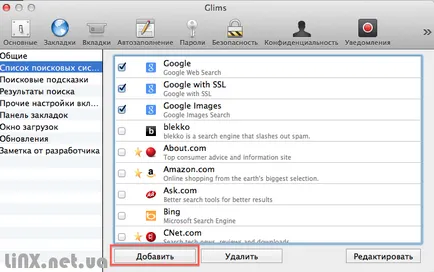
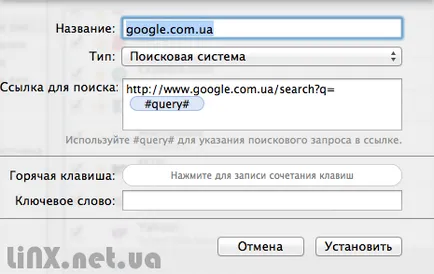
8) és kattintson az „Install” gombra a változtatások életbe léptetéséhez.
De hozzá egy keresőmotor, ez még nem minden, lehet, hogy GLIMS. Menj a Beállítások Safari-> GLIMS és elemezni
További jellemzők GLIMS
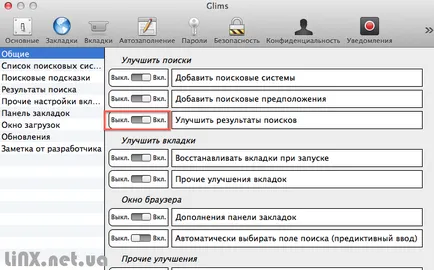
Az „Egyéb beállítások” akkor letiltja a következő funkciókat:
- A show helyén ikonok lap
- megszünteti lap bezárása kombinációja révén «cmd + z» gombok
- Lapok bezárása megnyomásával a középső egérgombbal ha egeret használ, nem pedig a trackpad.
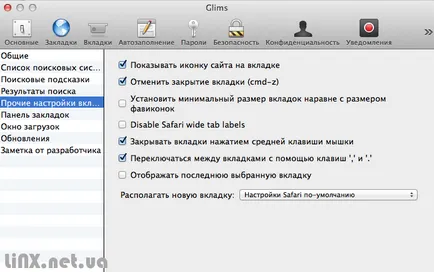
Összefoglalva, ajánljuk, hogy megfordítja a többi lapon ezt az eszközt, hogy milyen más kényelmi tehet GLIMS.
Safari -, hogyan kell változtatni az alapértelmezett keresőmotort
Safari -, hogyan kell változtatni az alapértelmezett keresőmotort
Írta: Wladyslaw Sikorski